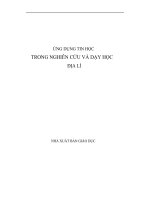Báo cáo CAD ứng dụng tin học dạy học vật lý
Bạn đang xem bản rút gọn của tài liệu. Xem và tải ngay bản đầy đủ của tài liệu tại đây (2.55 MB, 60 trang )
Ứng dụng phầm mềm mô phỏng hổ trợ dạy học Vật lý THPT CAD
PHẦN A: ỨNG DỤNG PHẦN MỀM MÔ PHỎNG INTERACTIVE PHYSICS
TRONG DẠY HỌC VẬT LÝ
DAO ĐỘNG CON LẮC ĐƠN
Khởi động chương trình: double click vào biểu tượng Interactive Physysics.
d Mô Phỏng Định Tính
Hiện thị thước,
lưới, trục : Vào
Menu View/
Workspace check
vào Ruler, Gird
Line, XY Axes.
Vẽ quả cầu: Click vào nút Circle trên
thanh công cụ, click và drag tại gốc tọa độ.
( chỉnh toạ độ tại tâm quả cầu x=0, y=0;
bán kính r = 0.4). Muốn thay đổi các thuộc
tính đó ta D_click quả cầu sẽ xuất hiện
cửa sổ Properties rồi điều chỉnh cho phù
hợp.
Vẽ dây treo: Click vào nút Rope trên
thanh công cụ, drag từ tâm quả cầu lên
trên 3 hoặc 4 ô lưới.
Vẽ giá treo: click vào Rectangle trên
thanh công cụ, drag sao cho giá đối xứng
với dây treo và quả cầu. Cố định giá và sợi
dây bằng biểu tượng Anchor. Vào menu
Window/ Apperance/ bấm bỏ show để ẩn công cụ Anchor.
Hiển thị các đại lượng dưới dạng vật lí
Click chọn quả cầu: vào menu Define/ vector: hiển thị vector vận tốc
(velocity), trọng lực (gravitational force), lực liên kết (contrac force), tổng hợp
lực (total force).
Click chọn sợi dây: vào menu Define/ vector: hiển thị tổng hợp lực ( total
force).
Chạy thử: click vào quả cầu rê chuột kéo quả cầu khỏi vị trí cân bằng một góc
nhỏ (10
0
) rồi chạy thử.
Dương Hùng Long Nguyễn Văn Giang Trang 1
Ứng dụng phầm mềm mô phỏng hổ trợ dạy học Vật lý THPT CAD
Thay đổi màu sắc, dáng vẻ của đối tượng: click chọn đối tượng vào menu
Window / Appearance rồi chọn các thuộc tính phù hợp.
d Mô Phỏng Định Lượng
Đo quả cầu theo
thời gian x(t): vào
menu Measure/
Time
Đo vị trí của quả cầu:
ñ Click chọn quả cầu vào menu
Measure / position/ X_Gragh.
Muốn bỏ khung thêm trục: click
chọn đồ thị rồi vào menu Window/
Appearance: bỏ khung (Frame),
thêm Axes X,Y, đổi nhãn “ vị trí
quả cầu theo phương x” ( để gõ
dấu Tiếng Việt chọn bản mã
VNI- Window. Vào menu
Object/ Font/ Vni – times.
ñ Thực hiện đo quả cầu theo
phương x, đo thời gian t=2T.
click nút Run đợi chạy hơn 2T rồi
nhấn nút Stop.
ñ Double- click vào đồ thị thay đổi
khoảng biến thiên trên các trục để đồ
thị hiển thị rõ ràng về mặt định
lượng.
ñ Xác định điều kiện tạm dừng: vào
menu World/Pause Control/
New condition: Pause when t
>2T ; Loop when t > 2T
ñ Run Resetsave.
Đo vận tốc của quả cầu theo phương x
ñ Click chọn quả cầu vào menu Measure /
velocity/ X_Gragh. Muốn bỏ khung
thêm trục: click chọn đồ thị rồi vào menu
Window/Appearance: bỏ khung (Frame),
thêm Axes X,Y, đổi nhãn “ vận tốc quả
cầu theo phương x”
ñ Click Run để chạy thử sau đó Double-
click vào đồ thị để sửa khoảng biến thiên.
Dương Hùng Long Nguyễn Văn Giang Trang 2
Ứng dụng phầm mềm mô phỏng hổ trợ dạy học Vật lý THPT CAD
Đo động năng của quả cầu
ñ Click chọn quả cầu vào menu Measure / Kinetic Engery/Translational. Muốn
bỏ khung thêm trục: click chọn đồ thị rồi vào menu Window/ Appearance: bỏ
khung (Frame), thêm Axes X,Y, đổi nhãn “ động năng quả cầu”
ñ Click Run để chạy thử sau đó Double- click vào đồ thị để sửa khoảng biến
thiên.
Vào file/ save: để lưu lại
CON LẮC LÒ XO
Khởi động chương trình: double click vào biểu tượng Interactive Physysics.
d Mô Phỏng Định Tính
Hiện thị thước, lưới, trục : Vào Menu View/ Workspace check vào Ruler,
Gird Line, XY Axes.
Vẽ quả cầu: Click vào
nút Circle trên thanh
công cụ, click và drag
tại gốc tọa độ. ( chỉnh
toạ độ tại tâm quả cầu
x=0, y=0; bán kính r =
0.4)
Vẽ thanh trượt và chốt:
vào thanh công cụ click
chọn biểu tượng Slot joint, drag chuột vẽ sau đó click vào ngay tâm quả cầu
vào Window/ Apperance
bỏ chọn Show để ẩn.
Vẽ lò xo nằm ngang: trên
thanh công cụ click chọn
biểu tượng Spring, drag
lò xo một đầu gắn với quả
cầu một đầu gắng với giá
treo.
Vẽ giá treo( gồm giá đứng
và giá ngang): vào thanh công cụ click chọn biểu tượng Rectangle. Cố định giá và sợi
dây bằng biểu tượng Anchor. Vào menu Window/ Apperance/ bấm bỏ show để ẩn
công cụ Anchor. Muốn hiện thị các thuộc tính thì double- click vào đối tượng.
Chạy thử: kéo vị trí căn bằng 1đv. Để ddđh ta phải giảm độ cứng lò xo. Bằng cách
double-click vào lo xo chọn kx, k= 5N/m.
Hiển thị các vector đặc trưng:
Cick chọn quả cầu: vào menu Define/ vector: hiển thị vector vận tốc( velocity),
trọng lực (gravitational force), lực liên kết ( contrac force), tổng hợp lực ( total
Dương Hùng Long Nguyễn Văn Giang Trang 3
Ứng dụng phầm mềm mô phỏng hổ trợ dạy học Vật lý THPT CAD
force).
Click chọn sợi dây: vào menu Define/ vector: hiển thị tổng hợp lực ( total force).
Chạy thử: nếu nhìn thấy dao động chưa đẹp thì thay đổi độ dài của các vector: click
chọn đối tượng vào menu Define/ vector/Lenghts.
Thay đổi màu sắc, dáng vẻ của đối tượng: click chọn đối tượng vào menu Window /
Appearance rồi chọn các thuộc tính phù hợp.
d Mô Phỏng Định Lượng
Đo quả cầu theo thời gian x(t): vào menu Measure/ Time
Đo vị trí của quả cầu:
ñ Click chọn quả cầu vào menu Measure /
position/ X_Gragh. Muốn bỏ khung thêm trục: click
chọn đồ thị rồi vào menu Window/ Appearance: bỏ khung (Frame), thêm
Axes X,Y, đổi nhãn “ vị trí quả cầu theo phương x” ( để gõ dấu Tiếng Việt
chọn bản mã VNI- Window. Vào menu Object/ Font/ Vni – times.
ñ Thực hiện đo quả cầu theo phương x, đo thời gian t=2T. click nút Run đợi
chạy hơn 2T rồi nhấn nút Stop.
ñ Double- click vào đồ thị thay đổi
khoảng biến thiên trên các trục để
đồ thị hiển thị rõ ràng về mặt định
lượng.
ñ Xác định điều kiện tạm dừng: vào
menu World/Pause Control/ New
condition: Pause when t >2T ;
Loop when t > 2T
ñ Run Resetsave.
Đo vận tốc của quả cầu theo
phương x
ñ Click chọn quả cầu vào menu
Measure / velocity/ X_Gragh.
Muốn bỏ khung thêm trục: click
chọn đồ thị rồi vào menu
Window/ Appearance: bỏ khung
(Frame), thêm Axes X,Y, đổi nhãn
“ vận tốc quả cầu theo phương x”
ñ Click Run để chạy thử sau đó
Double- click vào đồ thị để sửa
khoảng biến thiên.
Đo động năng của quả cầu
Dương Hùng Long Nguyễn Văn Giang Trang 4
Ứng dụng phầm mềm mô phỏng hổ trợ dạy học Vật lý THPT CAD
ñ Click chọn quả cầu vào menu Measure / Kinetic Engery/Translational.
Muốn bỏ khung thêm trục: click chọn đồ thị rồi vào menu Window/
Appearance: bỏ khung (Frame), thêm Axes X,Y, đổi nhãn “ động năng quả
cầu”
ñ Click Run để chạy thử sau đó Double- click vào đồ thị để sửa khoảng biến
thiên.
ñ Vào file/ save: để lưu lại
VA CHẠM 3 BI
Khởi động chương trình: double click vào biểu tượng Interactive Physysics.
d Mô Phỏng Định Tí nh
Hiện thị thước, lưới,
trục : Vào Menu
View/ Workspace
check vào Ruler,
Gird Line, XY Axes.
Vẽ quả cầu: Click vào nút Circle trên thanh công cụ, click và drag tại
gốc tọa độ. ( chỉnh toạ độ tại tâm quả cầu x=0, y=0; bán kính r = 0.4).
Copy ra thành 3 quả cầu( x=± 0.6, y=0) đối với 2 quả cầu 2 bên.
Vẽ dây treo: click vào nút Rope trên thanh công cụ, drag từ tâm quả
cầu lên trên 3 hoặc 4 ô lưới. Các dây song song và cùng chiều dài.
Vẽ giá treo: click vào Rectangle trên thanh công cụ , drag sao cho sợi
dây và quả cầu cân đối với giá.Cố định giá và sợi dây bằng biểu tượng
Anchor. Vào menu Window/ Apperance/ bấm bỏ show để ẩn công cụ Anchor.
Muốn hiện thị các thuộc tính thì double- click vào đối tượng.
Khai báo hệ số ma sát và hệ số đàn hồi:
bao khối cả 3 quả cầu double- click vào
đối tượng: Static Frictor= 0, Kinetic
Frictor= 0, Elactic = 1. sau đó nhấn enter
Hiển thị các vector đặc trưng:
Bao hết cả 3 quả cầu: vào menu Define/
vector: hiển thị vector vận tốc( velocity),
trọng lực (gravitational force), lực liên kết (
contrac force), tổng hợp lực ( total force).
Click chọn sợi dây: vào menu Define/
vector: hiển thị tổng hợp lực ( total force).
Dương Hùng Long Nguyễn Văn Giang Trang 5
Ứng dụng phầm mềm mô phỏng hổ trợ dạy học Vật lý THPT CAD
Chạy thử: nếu chiều dài của các vector không phù hợp ta điều chỉnh bằng cách: click
chọn đối tượng vào menu Define/ vector/Lenghts
Thay đổi màu sắc, dáng vẻ của đối tượng: click chọn đối tượng vào menu Window /
Appearance rồi chọn các thuộc tính phù hợp.
d Mô Phỏng Định Lượng
Đo quả cầu theo thời gian x(t): vào menu Measure/ Time
Đo thế năng của bi hồng ( bên trái):
ñ Click chọn quả cầu vào menu Measure/ Kinetic/ Translational.
ñ Click mũi tên trên đồ thị để nó chuyển sang dang XY.
ñ Click vào đồ thị vào menu Window/ Appearance: bỏ
khung, thêm trục, đổi nhãn.
ñ Tiếp tục cho chạy mô phỏng lại để xác định
thời gian 2T. Vào menu World/Pause
Control để điều chỉnh con lắc chỉ dao động
trong thời gian 2T.
ñ Cho chạy mô phỏng rồi bấm Reset để ngừng
mô phỏng. Thay đổi khoảng chia trên đồ thị
bằng cách double- click vào đồ thị.
ñ Khi thế năng bi bên trái cực đại thì bi phải
bằng 0.
Đo thế năng của bi xám (bên phải): tương tự
ñ Ẩn tên vào menu Window/ Appearance/ bỏ
chọn show.
ñ Cho 2 trục thế năng trùng nhau, biểu
diển thế năng của 2 quả cầu trên một trục tọa
độ.
HAI ĐIỆN TÍCH
Dương Hùng Long Nguyễn Văn Giang Trang 6
Ứng dụng phầm mềm mô phỏng hổ trợ dạy học Vật lý THPT CAD
d Mô phỏng định tính
Vào menu View/Workspace, Click
chuột chọn Rulers (thước), Grid
lines (lưới), X,Y Axes (trục tọa độ).
Vẽ điện tích âm: dùng công cụ
Circlevẽ quả cầu đặt tại tọa độ
(0,3). Vào Window/Appearance
(Ctrl+J) đổi màu điện tích vừa vẽ
thành màu xám.
Vẽ 2 điện tích dương:
Copy điện tích vừa vẽ thành hai
điện tích rồi lần lượt đặt chúng ở
tọa độ (2,0) và (-2,0). Vào
Window/Appearance (Ctrl+J)
đổi màu điện tích vừa vẽ thành
màu đỏ (Red).
Bao trọn cả hai điện tích trên rồi
D_Click để thay đổi giá trị điện
tích trong của sổ Properties (ta chọn charge = -1) lúc này ta được hai điện tích
dương.
Dùng công cụ giữ vật cố định Anchor vẽ neo để giữ hai điện tích dương
cố định, ẩn công cụ vừa vẽ bằng cách vào Window/Appearance (Ctrl+J), chọn
bỏ Show.
Khe trượt: dùng công cụ Slot joints , đặt ngay tâm điện tích âm. Để ẩn
khe trượt ta vào menu Window/ Appearance chọn bỏ Show.
Lúc này ta được hệ dao động ba điện tích gồm:
điện tích âm màu xanh và hai điện tích dương
màu đỏ. Click Run cho hệ chạy thử.
Để hệ dao động điều hòa ta phải:
ñ Khai báo trường tĩnh điện bằng cách: chọn
cả ba điện tích cùng lúc vào
World/Electronics chọn On.
ñ Tắt khai báo trọng trường bằng cách: chọn
cả ba điện tích cùng lúc vào
World/Gravity chọn None.
Hiển thị các đại lượng dưới dạng vector:
ñ Click chọn điện tích âm vào menu
Define/Vectors/(Velocity: vận tốc,
Electrostatics Force: lực tĩnh điện, Total Force: lực tổng hợp).
Dương Hùng Long Nguyễn Văn Giang Trang 7
Ứng dụng phầm mềm mô phỏng hổ trợ dạy học Vật lý THPT CAD
ñ Click chọn hai điện tích dương vào menu Define/Vectors/(Electrostatics Force:
lực tĩnh điện, Total Force: lực tổng hợp).
ñ Thay đổi dộ dài vector vào Define/Vectors Lengths.
ñ Thay đổi hình dạng bên ngoài: chọn đối tượng muốn thay đổi vào
Window/Appearance(Ctrl+J).
d Mô phỏng định lượng
Xác định thời gian mô phỏng: Measure/Time
Đo vị trí điện tích:
ñ Click chọn điện tích âm: vào
Measure/Position/Y Graph, Click
Run: chạy thử.
Vận tốc quả cầu:
ñ Click chọn điện tích âm, vào
menu Measure/Velocity/Y
Graph, Click Run: chạy thử.
Đo động năng của điện tích:
ñ Click chọn điện
tích âm: vào menu
Measure/Kinetic
Dương Hùng Long Nguyễn Văn Giang Trang 8
Ứng dụng phầm mềm mô phỏng hổ trợ dạy học Vật lý THPT CAD
Energy/Translational, Click Run: chạy thử.
Sau khi hiển thị các đại lượng cần đo ta thực hiện bỏ khung (Frame) thêm trục
Window/Appearance (Ctrl+J) và đặt tên cho đồ thị (chọn bộ gõ Tiếng Việt, chọn
bảng mã VNI Window hoặc TCVN3(ABC) kiểu gõ VNI Time).
Xác định thời gian tạm dừng ứng vài chu kỳ, nhưng ta thường chọn hai chu kỳ (2T),
phải mô phỏng chậm để thời gian chính xác hơn.
Vào menu World/Pause Control, xuất hiện cửa sổ Pause Control sau đó click New
Condition/Pause When: tạm dừng, Reset When: lặp lại, Loop When: lặp lại mô
phỏng.
Dương Hùng Long Nguyễn Văn Giang Trang 9
Ứng dụng phầm mềm mô phỏng hổ trợ dạy học Vật lý THPT CAD
PHẦN B: ỨNG DỤNG PHẦN MỀM MAPLE TRONG DẠY HỌC VẬT LÝ
I. GIẢI PHƯƠNG TRÌNH VÀ HỆ PHƯƠNG TRÌNH
1. Giải phương trình
• Để giải phương trình ta dùng hàm solve
• Cú pháp: solve(eqn,var)
• Ví dụ:
•
Lệnh:
Kết quả:
2. Giải hệ phương trình
• Để giải phương trình ta dùng hàm solve
• Cú pháp: solve(eqn(s),vars)
• Ví dụ: Giải hệ phương trình sau:
• Lệnh:
Kết quả:
3. Giải gần đúng bằng thủ tục fsolve:
• Trong trường hợp không thể dùng thủ tục solve tìm nghiệm chính xác của
một (hệ) phương trình , ta có thể dùng thủ tục fsolve để tìm nghiệm gần đúng:
• Cú pháp: fsolve(eqns,vars,options)
Trong đó: eqns: là phương trình hay hệ phương trình
Dương Hùng Long Nguyễn Văn Giang Trang 10
Ứng dụng phầm mềm mô phỏng hổ trợ dạy học Vật lý THPT CAD
vars: (tùy chọn) là ẩn hay tập các ẩn
options: là các tùy chọn nhằm xử lý các nghiệm
• Ví dụ: Giải phương trình :
• Lệnh:
Kết quả: 1.545947621
* Việc chọn khoảng nghiệm để lệnh fsolve chọn nghiệm dễ dàng hơn ta thực hiện như
sau:
• Giải phương trình sau:
• Lệnh:
Kết quả: 0.5459798281
* Khi options là: maxsols=n : xác định n nhiệm nhỏ nhất (đối với đa thức nhiều hơn 1
nghiệm)
• Lệnh :
Kết quả:
* Khi options là: complex : tìm 1 nhiệm (hay mọi nghiệm đối với đa thức ) trên các tập số
phức:
• Lệnh:
Dương Hùng Long Nguyễn Văn Giang Trang 11
Ứng dụng phầm mềm mô phỏng hổ trợ dạy học Vật lý THPT CAD
Kết quả:
* Đối với hệ phương trình ta cũng áp dụng tương tự.
II. P HÉP TÍNH ĐẠO HÀM- GIỚI HẠN:
Maple cung cấp thủ tục diff để tính đạo hàm của biểu thức theo các biến và toán tử D để
tính đạo hàm của một hàm.
1. Đạo hàm của biểu thức theo biến:
• Cú pháp: diff(expr,x1,x2,…,xn) : Tính đạo hàm của expr theo các biến x1, x2,
…,xn.
• Ví dụ 1: Tính đạo hàm hàm số:
Lệnh:
Dương Hùng Long Nguyễn Văn Giang Trang 12
Ứng dụng phầm mềm mô phỏng hổ trợ dạy học Vật lý THPT CAD
Rút gọn:
Dương Hùng Long Nguyễn Văn Giang Trang 13
Ứng dụng phầm mềm mô phỏng hổ trợ dạy học Vật lý THPT CAD
Dương Hùng Long Nguyễn Văn Giang Trang 14
Ứng dụng phầm mềm mô phỏng hổ trợ dạy học Vật lý THPT CAD
•
Ví dụ 2: Tính đạo hàm hàm số:
Lệnh:
Dương Hùng Long Nguyễn Văn Giang Trang 15
Ứng dụng phầm mềm mô phỏng hổ trợ dạy học Vật lý THPT CAD
Dương Hùng Long Nguyễn Văn Giang Trang 16
Ứng dụng phầm mềm mô phỏng hổ trợ dạy học Vật lý THPT CAD
2. Tính giới hạn:
Để tính giới hạn hàm số tại a ta dùng lện có cú pháp như sau: limit(f(x),x=a);
Trong đó: f(x) là biểu thức cần tìm giới hạn
a là điểm tại đó cần tìm giới hạn (nếu a ra vô cùng thì viết x=ifinity).
•
Ví dụ 1: Tính :
Lệnh:
Dương Hùng Long Nguyễn Văn Giang Trang 17
Ứng dụng phầm mềm mô phỏng hổ trợ dạy học Vật lý THPT CAD
•
Ví dụ 2: Tính :
Lệnh:
III. PHÉP TÍNH TÍCH PHÂN:
Maple cung cấp hàm int hay integrate để tính tích phân bất định, tích phân xác định và
tích phân suy rộng.
1. Tích phân bất định:
•
Cú pháp: int(f(x),x);
Dương Hùng Long Nguyễn Văn Giang Trang 18
Ứng dụng phầm mềm mô phỏng hổ trợ dạy học Vật lý THPT CAD
•
Ví dụ : Tính:
Lệnh:
Kiểm tra lại phép
tính tích phân:
2. Tích phân xác định:
• Cú pháp: int(f(x),x=a b):%=value(%);
• Ví dụ: Tính:
Dương Hùng Long Nguyễn Văn Giang Trang 19
Ứng dụng phầm mềm mô phỏng hổ trợ dạy học Vật lý THPT CAD
Lệnh:
Tính giái trị tích phân với 10 con số. Lệnh:
IV. GIẢI PHƯƠNG TRÌNH VI PHÂN - P HƯƠNG TRÌNH ĐẠO HÀM RIÊNG
Phương trình vi phân
•
Ta có thể dùng Maple để tìm nghiệm chính xác của rất nhiều phương trình vi phân
thường và phương trình đạo hàm riêng với điều kiện ban đầu và bài toán biên.
•
Một số kí tự cần nhớ:
D(y) là đạo hàm bậc nhất của hàm y.
D (D)(y)(x) là dạo hàm bậc hai cảu y theo x.
D@@k là D kết hợp với chính nó k lần.
Dương Hùng Long Nguyễn Văn Giang Trang 20
Ứng dụng phầm mềm mô phỏng hổ trợ dạy học Vật lý THPT CAD
• Muốn gải phương trình vi phân ta dùng cú pháp :
dsolve({deq,x(t
0
)=x
0
},x(t)) ;
Trong đó : dep là phương trình vi phân,
x(t) là nghiệm
x(t
0
)=x
0
là điều kiện ban đầu.
• Ví dụ : Giải phương trình vi phân sau :
Lệnh :
Vẽ đồ thị của y(x) với x=-5 5:
V. V Ẽ ĐỒ THỊ
1.Đồ thị 2 chiều:
a) Đồ thị hàm thực:
• Cú pháp: plot(f, x=a b, y=c d, options)
• Ví dụ 1: Vẽ đồ thị hàm sin(x)
Dương Hùng Long Nguyễn Văn Giang Trang 21
với y(0)=0
Ứng dụng phầm mềm mô phỏng hổ trợ dạy học Vật lý THPT CAD
Lệnh:
• Ví dụ 2: Vẽ dồ thị hàm sin(x), cos(x) trong cùng hệ trục tọa độ
Lệnh:
b) Đồ thị hàm trong tọa độ cực:
• Cú pháp: plot([r(t),theta(t), t=t
1
t
2
],x=a b, y=c d,coords=polar,options) ;
Dương Hùng Long Nguyễn Văn Giang Trang 22
Ứng dụng phầm mềm mô phỏng hổ trợ dạy học Vật lý THPT CAD
• Ví dụ 1 : Vẽ đồ thị của hàm :
Lệnh :
2. Đồ thị 3 chiều
a) Hàm trong tọa độ Descartes:
• Cú pháp: plot3d(f,y=a b,y=c d,options);
• Ví dụ : Vẽ đồ thị hàm : sin(x)+sin(y), x=-4 4, y=-5 5.
Lệnh :
Dương Hùng Long Nguyễn Văn Giang Trang 23
, với t=0 2π
Ứng dụng phầm mềm mô phỏng hổ trợ dạy học Vật lý THPT CAD
b) Hàm trong tọa độ cầu :
•
Cú pháp:
•
Ví dụ: vẽ đò thị của hàm :
Lệnh
:
Dương Hùng Long Nguyễn Văn Giang Trang 24
Ứng dụng phầm mềm mô phỏng hổ trợ dạy học Vật lý THPT CAD
VI. VI. ỨNG DỤNG TRONG GIẢI MỘT SỐ BÀI TOÁN VẬT LÍ
Bài số 1:
Một viên bi được nén lên theo phương thẳng đứng với vận tốc v
0
. Tìm vận tốc và phương
trình chuyển động của viên bi ở thời gian t. Biết lực cản của không khí lên viên bi tỉ lệ với
vận tốc của nó. Cho biết khối lượng viên bi m=5g, gia tốc trọng trường g=9,8m/s
2
, hệ số
ma sát r=2g/s, vân tốc và vị trí của bi lúc t=0 lần lượt là v
0
=9,8m/s
2
, y
0
=0
Bài giải
Theo ĐL III Newton, phương
trình chuyển động của bi có
dạng:
Dương Hùng Long Nguyễn Văn Giang Trang 25